خوش آموز درخت تو گر بار دانش بگیرد، به زیر آوری چرخ نیلوفری را
پرش ناگهانی نشانگر ماوس در ویندوز

احتمالا متوجه شده اید که نشانگر ماوس سیستم شما به صورت اتوماتیک و تصادفی در زمانی که مشغول تایپ در لب تاپ یا کامپیوترتان هستید، حرکت و یا پرش می کند. خب، اگر واقعا برای شما هم چنین است شاید این مقاله به کار شما بیاید.البته برای صفحات لمسی، در زمان تایپ این حساسیت برای آنها وجود دارد و ممکن است ماوس پرش کند.

پس بدین منظور، اطمینان حاصل کنید که درایور دستگاه ماوس، صفحه لمسی و صفحه کلید حتما آپدیت و بروزرسانی شده باشند. و حتما اطمینان حاصل کنید که باتری ماوس شما سالم است و ترجیحا با آنتی ویروس سیستم تان هم یکبار کلا سیستم را اسکن کنید.
و حالا اگر از ویندوز 8.1 استفاده می کنید، باید به Charms bar وارد شوید که اگر ماوس را به کناره های سمت راست مانیتور بکشید و یا کلیدهای ترکیبی Windows key + C را از کیبورد همزمان فشار دهید، سپس Settings را انتخاب کرده و پس از آن روی لینک Change Pc Settings کلیک کنید.
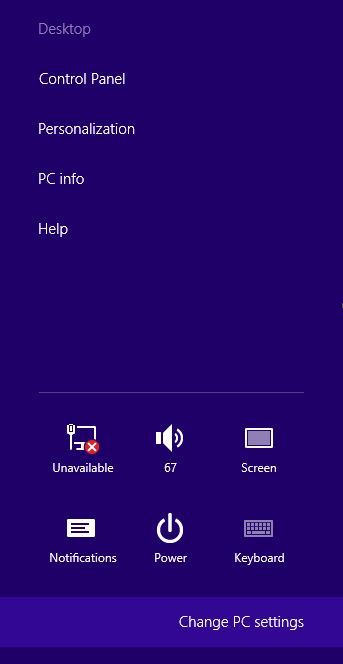
سپس از بین آیتم های نمایش داده شده، PC and Devices را کلیک کنید.
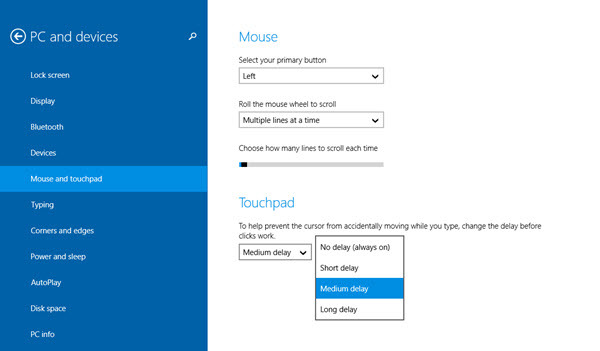
در قسمت Touchpad و از لیست کشویی مربوطه به To help prevent the cursor from accidentally moving when you change the delay before clicks آیتم Medium Delay را انتخاب کنید.
در ویندوز 10 هم همین تنظیمات را می توانید با وارد شدن به تنظیمات Settings و کلیک روی آیکون مربوط به تنظیمات Devices، می توانید از پانل سمت چپ Mouse & Touchpad را انتخاب کنید و باقی ماجرا هم مثل مراحل بالا است.
در گام بعدی به Control Panel وارد شده و روی Applet مربوط به Mouse را کلیک کنید تا فرم Mouse properties نمایش داده شود. سپس باید به Tab یا زبانه Pointer Options وراد شوید.
اگر با تنظیماتی که در بالا گفتیم همچنان مشکل پرش ماوس را دارد در اینجا تیک گزینه Hide pointer while typing که بصورت پیش فرض فعال می باشد(در شکل زیر با رنگ خاکستری هایلایت شده است) را بردارید یا غیرفعال کنید با این کار در زمان تایپ نشانگر ماوس ناپدید می شود.
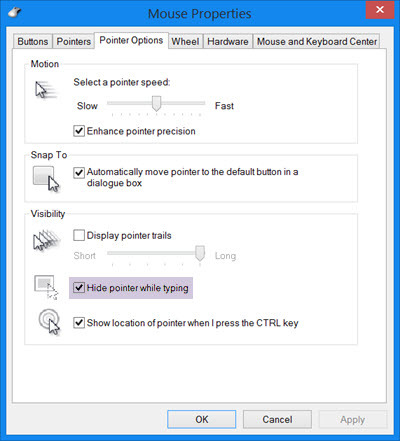

پس بدین منظور، اطمینان حاصل کنید که درایور دستگاه ماوس، صفحه لمسی و صفحه کلید حتما آپدیت و بروزرسانی شده باشند. و حتما اطمینان حاصل کنید که باتری ماوس شما سالم است و ترجیحا با آنتی ویروس سیستم تان هم یکبار کلا سیستم را اسکن کنید.
و حالا اگر از ویندوز 8.1 استفاده می کنید، باید به Charms bar وارد شوید که اگر ماوس را به کناره های سمت راست مانیتور بکشید و یا کلیدهای ترکیبی Windows key + C را از کیبورد همزمان فشار دهید، سپس Settings را انتخاب کرده و پس از آن روی لینک Change Pc Settings کلیک کنید.
سپس از بین آیتم های نمایش داده شده، PC and Devices را کلیک کنید.
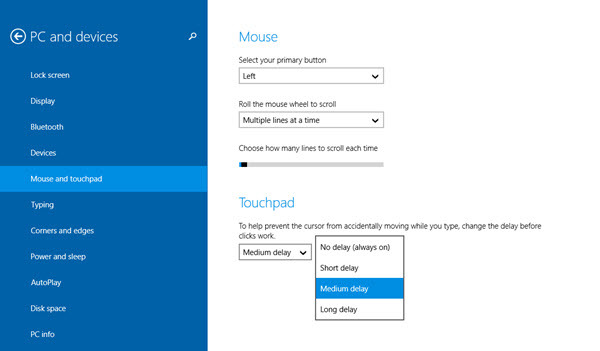
در قسمت Touchpad و از لیست کشویی مربوطه به To help prevent the cursor from accidentally moving when you change the delay before clicks آیتم Medium Delay را انتخاب کنید.
در ویندوز 10 هم همین تنظیمات را می توانید با وارد شدن به تنظیمات Settings و کلیک روی آیکون مربوط به تنظیمات Devices، می توانید از پانل سمت چپ Mouse & Touchpad را انتخاب کنید و باقی ماجرا هم مثل مراحل بالا است.
در گام بعدی به Control Panel وارد شده و روی Applet مربوط به Mouse را کلیک کنید تا فرم Mouse properties نمایش داده شود. سپس باید به Tab یا زبانه Pointer Options وراد شوید.
اگر با تنظیماتی که در بالا گفتیم همچنان مشکل پرش ماوس را دارد در اینجا تیک گزینه Hide pointer while typing که بصورت پیش فرض فعال می باشد(در شکل زیر با رنگ خاکستری هایلایت شده است) را بردارید یا غیرفعال کنید با این کار در زمان تایپ نشانگر ماوس ناپدید می شود.
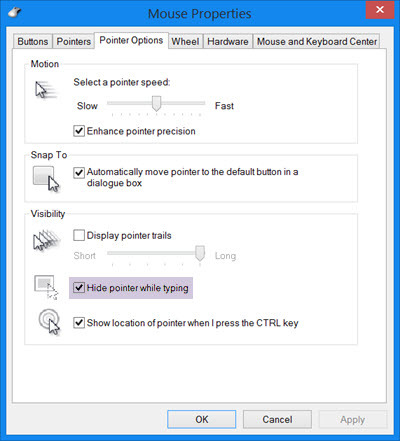





نمایش دیدگاه ها (0 دیدگاه)
دیدگاه خود را ثبت کنید: